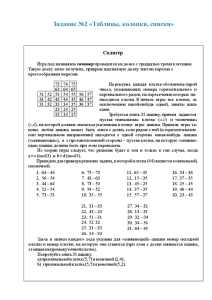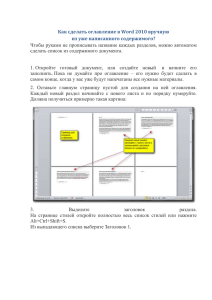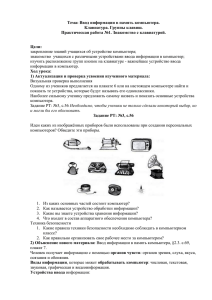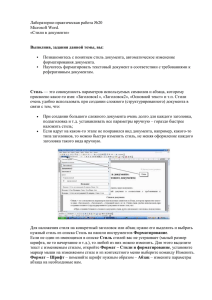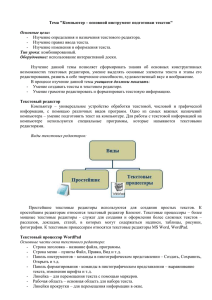OpenOffice Writer ввод, форматирование, стили.pps
advertisement

OpenOffice.org Writer Особенности интерфейса Основные приемы работы Использование и создание стилей Навигация по тексту Колесо мыши Ползунок навигации Клавиши управления курсором Клавиши PageUp и PageDown Клавиши Home и End Клавиши управления курсором + Ctrl Клавиши PageUp и PageDown + Ctrl Ввод текста Клавиша Insert: режимы ВСТ и ЗАМ Автодополнение – нажать Enter Удаление текста: Delete, BackSpace Выделение текста: Клавиши управления курсором + Shift Левая кнопка мыши Буфер обмена Форматирование текста Жирное начертание: Курсивное начертание: Подчеркнутое начертание: Ctrl + B Ctrl + I Ctrl + U Стили форматирования F11 или на панели инструментов Форматирование кнопка Стили Выпадающий список Стиль Форматирование абзаца автоматически изменяется Задание 1: Используя стили отформатируйте текстовый документ так, чтобы он содержал: Заголовок 1 (заголовок 1 уровня) Заголовок 2 (заголовок 2 уровня) Заголовок 3 (заголовок 3 уровня) Несколько абзацев со стилем Базовый Задание 2: Создайте свой собственный стиль основного текста: Кегль (размер шрифта) – 14 пт Первая строка – с отступом 1 см Отступы слева и справа – 0 см Выравнивание – «по ширине» Гарнитура (шрифт) – Arial Narrow Создание стиля: 1 3 2 Создание стиля: Задание 3: На основе стилей Заголовка 1 и Заголовка 2 создайте собственные стили заголовков 1-го и 2-го уровней: У обоих выравнивание по центру, гарнитура – Arial, жирное начертание. У уровня 1 – кегль 16 пт. У уровня 2 – кегль 14 пт, курсивное начертание. Задание 4: Введите текст и отформатируйте созданными стилями: Практическая работа Форматирование текста Осваиваем основные приемы ввода и редактирования текста. Использование стилей Учимся использовать стили в документе. Овладеваем умениями создавать собственные стили текста, заголовков и т.п.